ایجاد اولین برنامه Workflow
ایجاد اولین برنامه Workflow (گرش کار)
در اینجا قصد داریم اولین برنامه Workflow خود را با نام HelloWorkflow ایجاد کنیم. با استفاده از این تمرین جمله "Hello Workflow" در کنسول برنامه چاپ خواهد شد.
مراحل انجام کار
پروژه گردش کار HelloWorkflow شامل چهار مرحله زیر است:
- ایجاد یک پروژه از نوع Workflow Console Application
- استفاده از اکتیویتی Sequence و WriteLine
- اجرای Workflow
- پروژه HelloWorkflow چگونه کار می کند؟
1 ایجاد یک پروژه از نوع Workflow Console Application
بعد از اینکه Visual Studio 2013 را اجرا نمودید منوی File -> New -> Project را انتخاب نمایید:
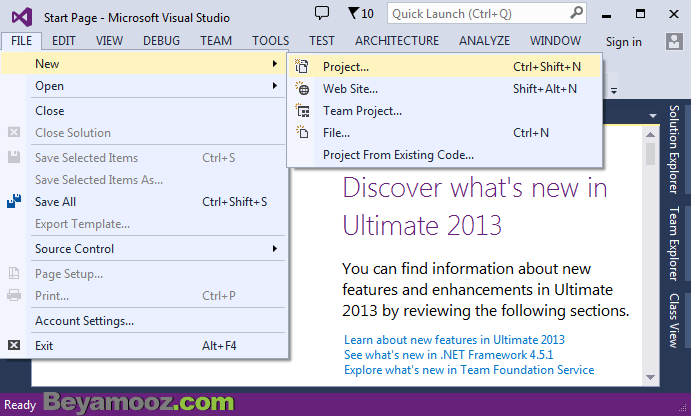
در پنجره باز شده یعنی New Project از سمت چپ، از شاخه ی #Visual C گزینه ی Workflow را انتخاب نمایید. حالا از سمت راست Workflow Console Application را انتخاب نمایید.
قسمت Name و Solution name را بترتیب با HelloWorkflow و Chapter01 تنظیم نمایید. نهایتاً بعد از اینکه از محل ذخیره شدن پروژه مطمئن شدید (Location) روی دکمه OK کلیک نمایید.
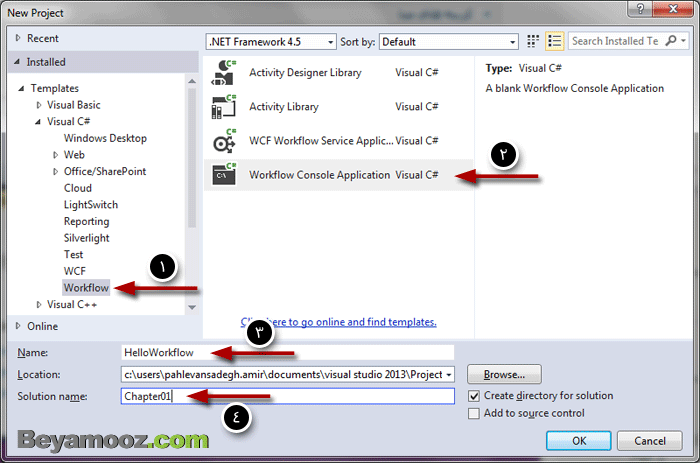
2 استفاده از اکتیویتی Sequence و WriteLine
ابتدا از پنل Toolbox، اکتیویتی Sequence را انتخاب کرده و به داخل صفحه بکشید. سپس اکتیویتی WriteLine را داخل Sequence قرار دهید. نهایتاً در اکتیویتی WriteLine قسمت Text را با مقدار "Hello Workflow" تنظیم نمایید.
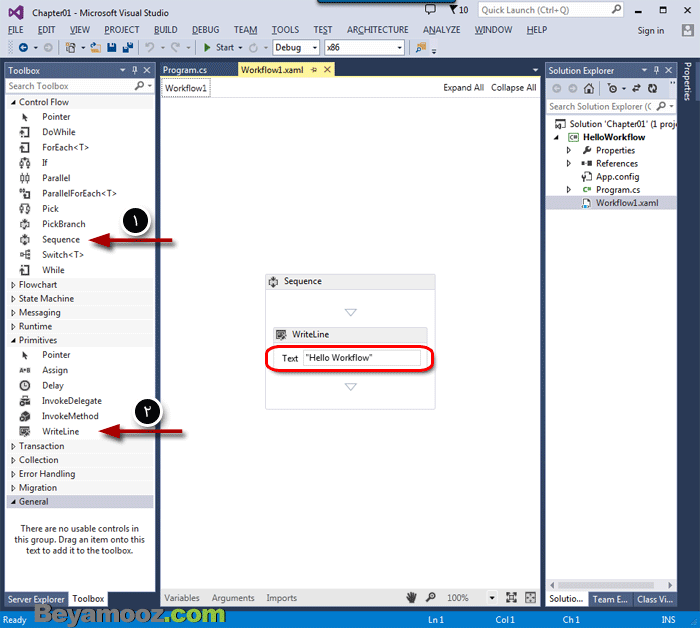
3 اجرای Workflow
برای اجرای Workflow دکمه های میانبر Ctrl+F5 را فشار دهید. با این کار Workflow ذخیره شده و بدون عملیات debugging نتیجه نشان داده خواهد شد:
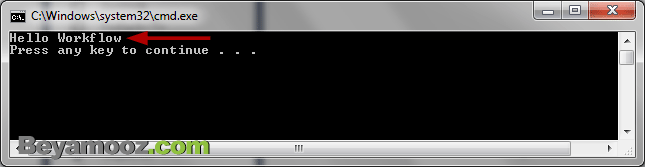
4 پروژه HelloWorkflow چگونه کار می کند؟
زمانی که دکمه های میانبر Ctrl+F5 را فشار می دهید، Visual Studio، پروژه جاری را ذخیره کرده و سپس پرژه ما را با اجرای متد Main که داخل فایل Program.cs قرار دارد، اجرا می کند.
محتوای فایل Program.cs را در زیر مشاهده می کنید که البته هنگام ایجاد پروژه، بصورت خودکار ایجاد شده است:
Program.cs
using System;
using System.Linq;
using System.Activities;
using System.Activities.Statements;
namespace HelloWorkflow
{
class Program
{
static void Main(string[] args)
{
Activity workflow1 = new Workflow1();
WorkflowInvoker.Invoke(workflow1);
}
}
}
متد ()Invoke در کد بالا، workflow1 را Start می کند. invoke در لغت بمعنی فراخوانی است. بعد از اینکه workflow1 اجرا شد، اکتیویتی WriteLine جمله "Hello Workflow" را در کنسول چاپ می کند.
 توجه: اگر در پنل Solution Explorerr روی فایل Workflow1.xaml راست کلیک کنید و سپس گزینه View Code را انتخاب نمایید. محتوای فایل Workflow1.xaml با فرمت XML نشان داده خواهد شد. بنابراین متوجه خواهید شد که ساختار workflow بصورت XML ذخیره شده است. در واقع سیستم گردش فرمی که با استفاده از WF Designer در بالا طراحی کردیم یک فایل XML است.
توجه: اگر در پنل Solution Explorerr روی فایل Workflow1.xaml راست کلیک کنید و سپس گزینه View Code را انتخاب نمایید. محتوای فایل Workflow1.xaml با فرمت XML نشان داده خواهد شد. بنابراین متوجه خواهید شد که ساختار workflow بصورت XML ذخیره شده است. در واقع سیستم گردش فرمی که با استفاده از WF Designer در بالا طراحی کردیم یک فایل XML است.
تمام فایل های XAML به فایل های dll. یا exe. کامپایل خواهند شد. بخاطر همین است که بعد از فشردن دکمه های Ctrl+F5 سیستم گردش فرم مانند یک برنامه #C معمولی اجرا می شود.
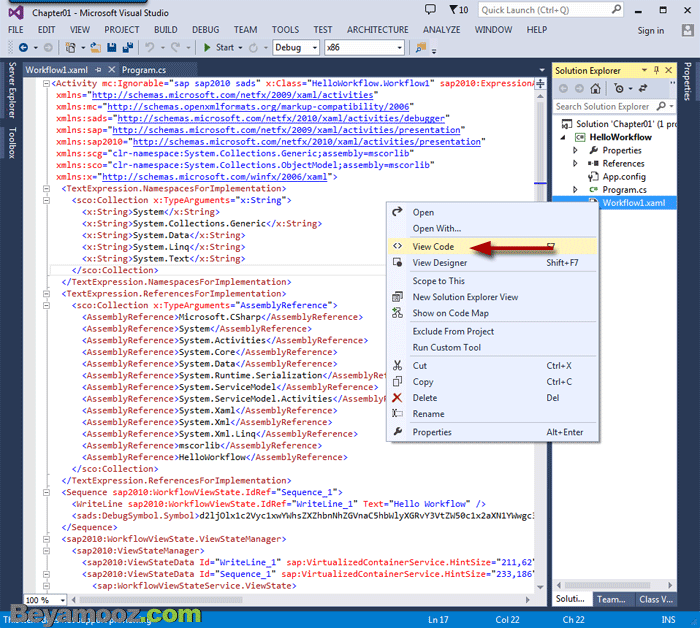
{module خرید و دانلود فصل اول آموزش Workflow}
- نوشته شده توسط امیر پهلوان صادق
- بازدید: 9631